當前位置:首頁 > 幫助中心 > 電腦重裝系統對硬件有損害嗎?電腦配置低重裝系統步驟【詳解】
電腦重裝系統對硬件有損害嗎?電腦配置低重裝系統步驟【詳解】
電腦重裝系統對硬件有損害嗎?一般情況下,重裝操作系統并不會對硬件造成直接的損害。操作系統的重裝過程主要涉及到重新格式化硬盤、重新安裝操作系統和軟件,以及對系統進行配置和設置,這些操作并不會對硬件本身造成傷害。那下面就來看看腦配置低重裝系統步驟詳解。
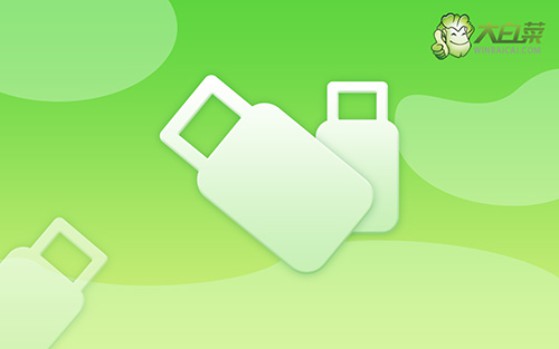
一、u盤重裝系統常用工具
系統版本: Windows 7企業版
安裝工具:大白菜u盤啟動盤制作工具(點擊紅字下載)
二、u盤重裝系統所需準備
1、在制作u盤啟動盤之前,我們要準備好一個容量至少8G的u盤,不要選雜牌貨,畢竟制作出來的u盤啟動盤有問題。
2、重裝系統會涉及電腦硬盤格式化,但主要是針對C盤進行操作,所以C盤的數據是一定要備份的。而其他分區的數據,如果你擔心操作過程出錯,也可以一并進行數據備份,確保安全。
3、系統鏡像的重要性,應該不用多強調了,所以大家需要下載安全可靠的系統鏡像。微軟官網其實也有鏡像下載,但操作太困難了。如果有需要,可以去“msdn我告訴你”網站下載,安全有保障。
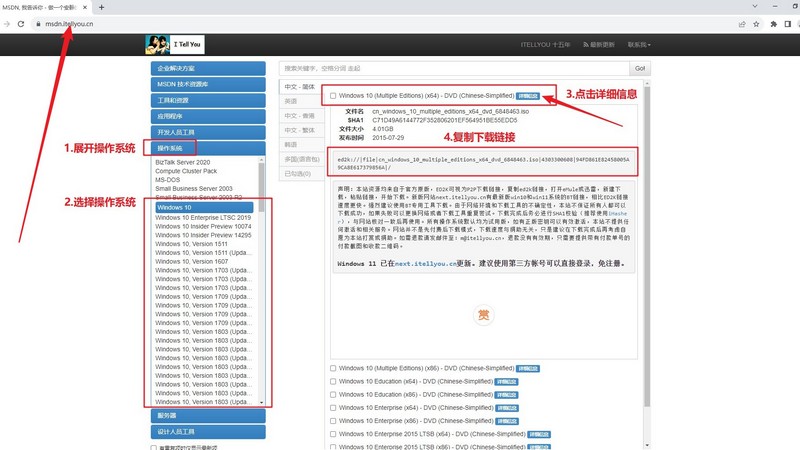
三、u盤重裝系統操作步驟
第一步:制作大白菜u盤
1、搜索并打開大白菜官網,下載需要的大白菜u盤啟動盤制作工具備用。
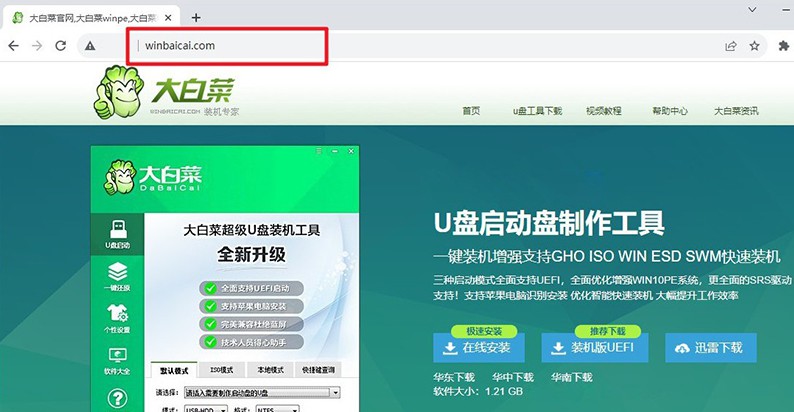
2、接入準備好的u盤,如圖所示,默認設置,點擊一鍵制作成usb啟動盤即可。
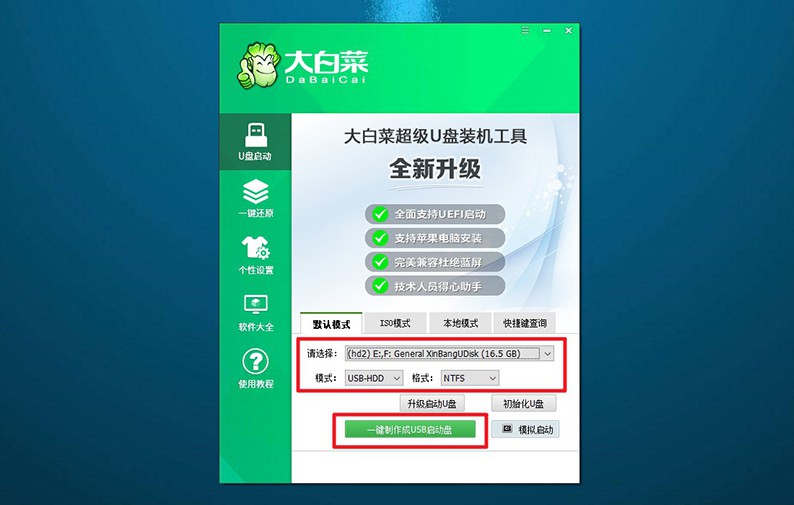
3、此外,大家可以選擇將Windows系統鏡像保存在u盤啟動盤之中,方便使用。
第二步:啟動大白菜u盤
1、電腦設置u盤啟動才可以重裝系統,大家可以使用u盤啟動快捷鍵來設置,簡單很多。
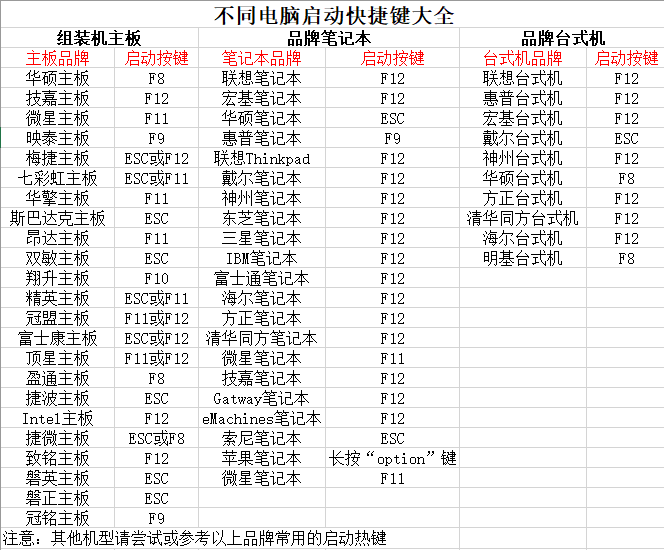
2、如圖所示,電腦重啟并使用U盤啟動快捷鍵設置進入啟動界面,選中u盤對應選項并回車即可。
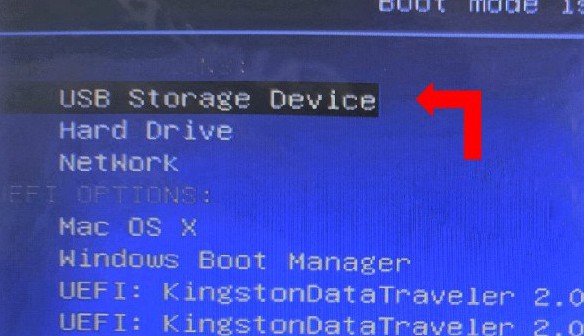
3、進入大白菜主菜單后,一般選擇【1】并回車,即可進入winpe桌面準備重裝了。

第三步:使用大白菜u盤裝系統
1、進入winpe桌面后,打開一鍵裝機軟件后,選擇將系統鏡像安裝到“C盤”,點擊“執行”即可。
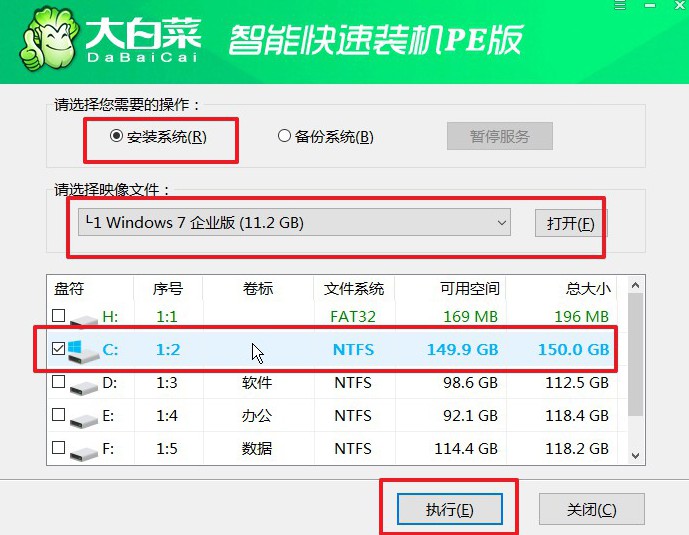
2、稍后,就會彈出還原設置頁面,一般默認選項,直接點擊“是”即可。
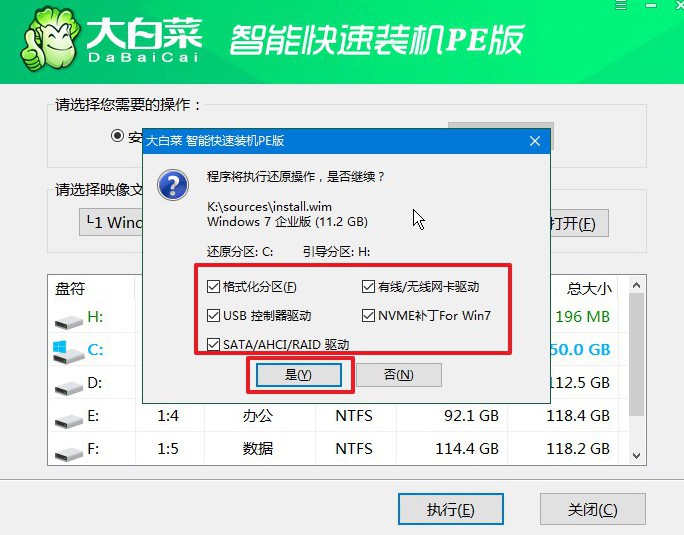
3、裝機軟件準備重裝系統期間,會彈出進程界面,注意勾選“完成后重啟”選項。
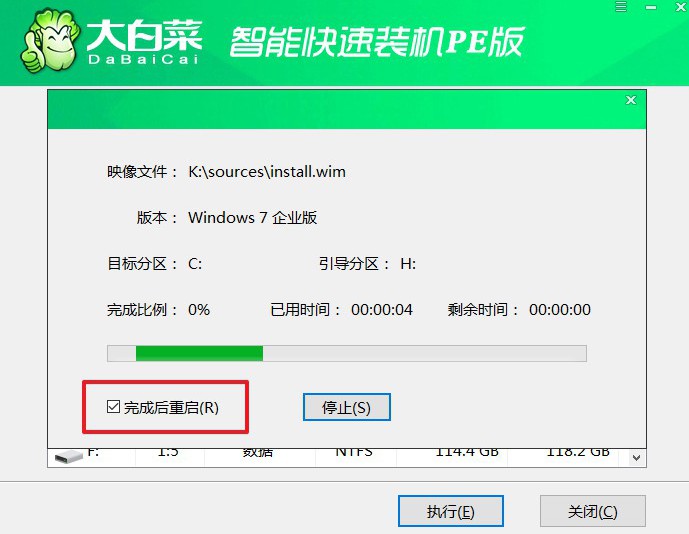
4、最后,大白菜裝機軟件就會自動安裝Windows系統,不需要你進行其他操作了。

四、u盤重裝系統常見問題
win10重裝系統后連不上網的解決方案
檢查網絡硬件:確保網絡線或無線網絡適配器已正確連接并正常工作。檢查路由器或調制解調器是否已經正確連接并且正常運行。
檢查網絡設置:打開“設置”應用程序(Win + I),然后選擇“網絡和 Internet”。在“狀態”選項卡下,確保網絡連接狀態顯示為“已連接”。如果使用無線網絡,請確保您已正確連接到正確的無線網絡,并輸入了正確的密碼。在“網絡和 Internet”設置中,您還可以嘗試使用“網絡故障排除”工具,它可以幫助您識別和修復一些常見的網絡問題。
更新網絡驅動程序:打開設備管理器(Win + X,然后選擇“設備管理器”)。在設備管理器中找到并展開“網絡適配器”部分。右鍵單擊您的網絡適配器,然后選擇“更新驅動程序”。選擇“自動搜索更新的驅動程序”。
檢查網絡設置和服務:確保網絡連接的屬性設置正確。例如,如果您使用的是 DHCP,請確保已正確配置 DHCP。確保“網絡服務”(例如 DHCP 客戶端服務、網絡位置意識服務等)已啟動并正在運行。檢查您的防火墻和安全軟件設置,確保它們不會阻止網絡連接。
重新啟動路由器和計算機:嘗試先將路由器和計算機都關機,然后再重新啟動它們。有時候重新啟動可以解決一些網絡連接問題。
手動配置網絡:如果以上方法都無法解決問題,您可以嘗試手動配置網絡設置。您可以按照您的網絡提供商提供的設置手冊或咨詢他們的客戶支持部門來進行配置。
現在,你學會了電腦配置低重裝系統步驟詳解嗎?當然,這里需要提醒的是,由于重裝系統會進行大量的讀寫操作,這對于老舊的機械硬盤來說,可能不太友好。因此,在重裝系統之前,建議做好必要的準備工作,確保一步到位。

